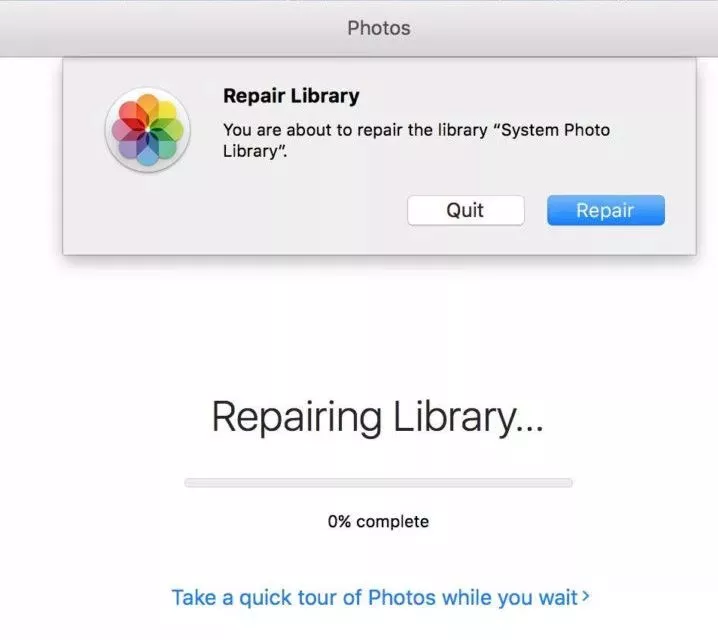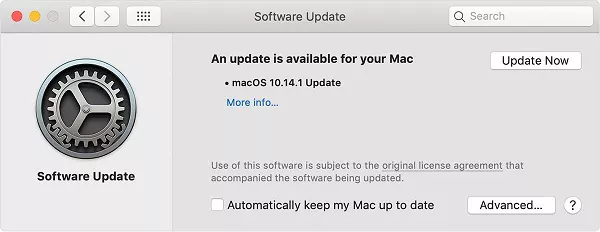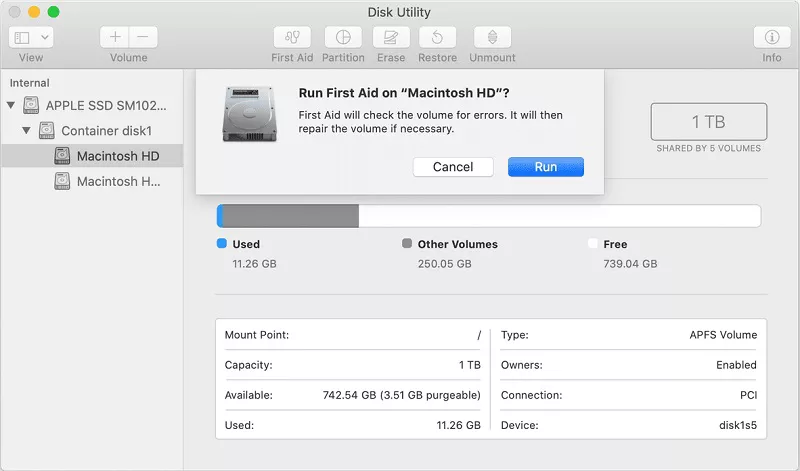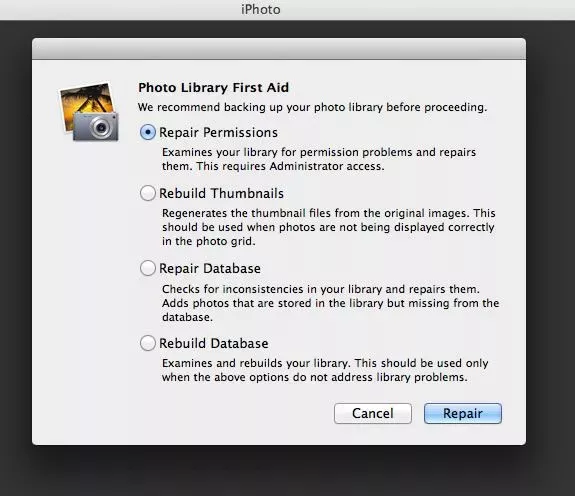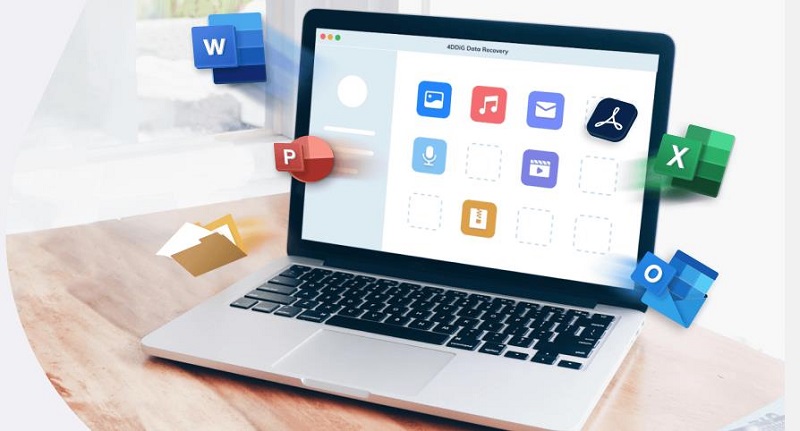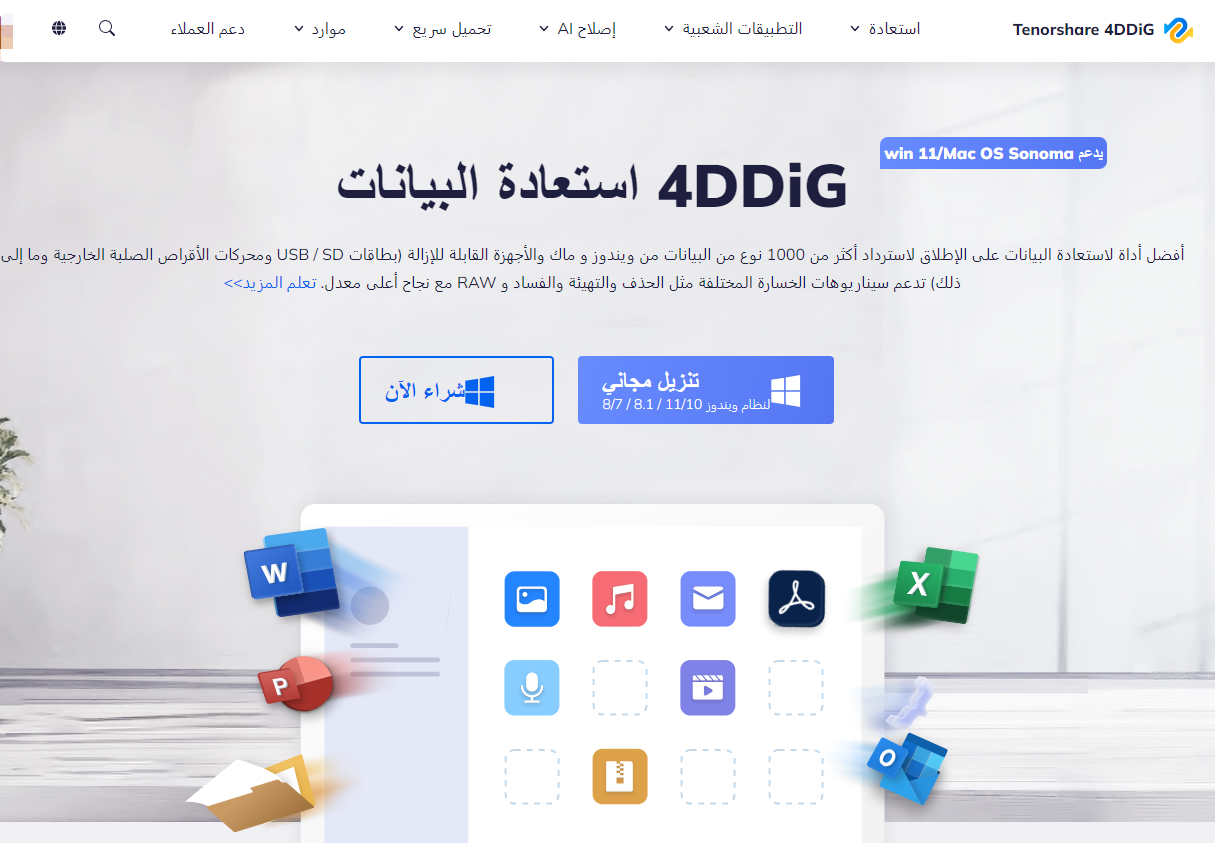قام العديد من مستخدمي Mac على منصات Apple المختلفة بالإبلاغ عن أنه كلما قاموا بتشغيل التطبيق Photos على نظام الماك، يتلقون رسالة خطأ تقول: "يجب على التطبيق أن يغلق لأن مكتبة الصور غير متاحة أو بياناتها تالفة". يتم شرح مثل هذا الوضع فيما يلي:
"في كل مرة أحاول فيها تشغيل تطبيق Photos على Mac الخاص بي، أتلقى رسالة خطأ تقول: "يجب على التطبيق أن يغلق لأن مكتبة الصور غير متاحة أو بياناتها تالفة". "لقد حاولت إصلاح مكتبة الصور ولكنها تعمل لفترة قصيرة قبل أن تعود إلى حالتها التالفة". "لقد تحققت للتأكد من أن جميع برامجي محدثة ومكتبة الصور متاحة على أجهزتي الأخرى من Apple". "إذا كان أي شخص يمكنه تقديم مزيد من المعلومات حول هذه المشكلة، سيكون ذلك موضوع تقدير كبير".
- من مناقشات Apple
لماذا لا تفتح الصور على نظام الماك وكيفية إصلاحها؟ يركز هذا المنشور على كيفية إصلاح مكتبة الصور التالفة واسترداد الصور على نظام الماك.
الجزء 1. كيفية إصلاح مكتبة الصور التالفة على ماك
الطريقة 1. استخدم مكتبة إصلاح الصور على Mac
جرب استخدام أداة إصلاح مكتبة الصور على نظام الماك إذا لم تفتح مكتبة الصور أو إذا كان تطبيق الصور تالفًا. للوصول إلى أداة إصلاح مكتبة الصور على جهاز Mac، يجب أن تتبع الخطوات التالية:
- أغلق تطبيق الصور إذا كان مفتوحًا وأعد فتحه مرة أخرى. ثم، عندما تنقر لفتح تطبيق الصور، اضغط واستمر في الضغط على مفاتيح Command + Option على لوحة المفاتيح في نفس الوقت.
-
في النافذة التي تظهر، انقر على "Repair" لبدء عملية الإصلاح. أدخل معرف حسابك وكلمة المرور إذا لزم الأمر.

أداة إصلاح مكتبة الصور تحلل مجموعة البيانات في المكتبة وتقوم بإصلاح أي مشكلات تجدها. اعتمادًا على حجم مكتبتك، قد تستغرق عمليات الإصلاح بعض الوقت. عندما تنتهي Mac من مراجعة المكتبة، سيتم فتح الصور التي اختفت من iPhoto.
الطريق 2. حدِّث MacOS
قبل أن تبدأ في تحديث البرمجيات، من الجيد أن تقوم بنسخ احتياطي لبياناتك. ثم، اتبع هذه الخطوات للعثور على أي تحديثات أو ترقيات متاحة للنظام وتثبيتها:
انتقل إلى تفضيلات النظام من قائمة Apple، التي تقع على جانب شاشتك.
انتقل إلى تحديث البرامج من القائمة التي تظهر على شاشتك.
يمكنك أيضًا استخدام متجر التطبيقات للحصول على التحديثات إذا لم تتضمن تفضيلات النظام خيار التحديثات البرمجية.
انقر فوق أحد الخيارين:
- إذا قمت بالنقر فوق "تحديث الآن"، سيتم تحديث نظام الماك إلى أحدث التحديثات للإصدار المثبت، على سبيل المثال، التحديث من macOS Mojave 10.14.5 إلى macOS Mojave 10.14.6.
-
إذا قمت بالنقر فوق "ترقية الآن"، سيتم ترقية نظام الماك إلى إصدار جديد هام باسم جديد، مثل macOS Monterey.

عندما يقول تحديث البرامج أن نظام الماك محدّث، ستكون macOS وجميع التطبيقات التي يثبتها محدّثة. ويشمل Safari، التقويم، الملاحظات، الصور، الساعة، والخرائط.
الطريق 3. إصلاح مكتبة الصور مع أداة القرص على Mac
إذا رأيت أخطاء مثل "تطبيق الصور يتوقف بشكل غير متوقع" أو "الملف تالف" أو "حجم غير يعمل بشكل صحيح" على نظام الماك، فإن أداة Disk Utility تستحق المحاولة، على الرغم من أنها ليست مصممة لاكتشاف أو إصلاح جميع المشاكل في القرص. إنها نوع من إصلاح الطوارئ لقرصك عند حدوث مشكلة.
- انتقل إلى تطبيق الأداة المساعدة للقرص على جهاز Mac.
- اذهب لعرض >> "أظهر جميع الأجهزة".
- حدد قرصًا أو حجمًا يسبب مشكلة، ثم انقر على خيار First Aid لمزيد من عمليات الاستكشاف وإصلاح المشكلة.
-
انقر على "تشغيل" لبدء العملية، ثم انقر على زر "متابعة".

إذا فشلت أداة Disk Utility في إصلاح مشكلات مكتبة الصور أو تلقيت رسالة تفيد بأن عملية First Aid لم تستطع إصلاح مشكلتك، يمكنك بعد ذلك جرب الطريقة التالية لإعادة بناء مكتبة الصور في iPhotos.
الطريقة 4. إعادة بناء مكتبة الصور في Iphoto
إذا كان لديك تطبيق iPhoto القديم على نظام الماك، استخدم أداة Photos Library First Aid لإصلاح هذه المشكلة. يتيح لك استعادة قاعدة بيانات مكتبة Iphoto. يتيح لك اختيار واحدة من أربعة خيارات التالية:
إصلاح الصلاحيات: اختر هذا الخيار إذا لم تتمكن من فتح مكتبة الصور أو إذا تلقيت رسالة خطأ تشير إلى أنك لا تستطيع تحرير صورك.
إعادة بناء الصور المصغرة: استخدم هذا الخيار عندما لا تظهر المصغرات في iPhoto بشكل صحيح وترى مربعات مظلمة على مستندات الصور.
إصلاح قاعدة البيانات: انقر فوق هذا الخيار إذا اختفت صور من مكتبة الصور بشكل مفاجئ.
إعادة بناء قاعدة البيانات: إذا توقف iPhoto فجأة، أو لا يمكن تحميله، أو تعلق، أو كانت قاعدة البيانات غير قابلة للقراءة، استخدم هذا الخيار. يجب أن يكون هذا هو الحل الأخير لكيفية استعادة مكتبة iPhoto.
اتبع الخطوات التالية لإعادة بناء مكتبة الصور والتخلص من مشكلة عدم فتح الصور على نظام الماك:
- ترك تطبيق الصور وفتح قائمة التطبيقات. العثور على تطبيق iphoto.
- اضغط باستمرار على مفاتيح Option + Command على لوحة المفاتيح وانقر على تطبيق iPhotos.
- استمر في الاحتفاظ بالمفاتيح حتى يتم تحميل تطبيق iPhotos وتظهر لك نافذة "First Aid" لمكتبة الصور.
- انقر فوق أذونات الإصلاح.
- يمكنك اختيار الخيارات الأخرى إذا كنت بحاجة إلى إجراء إصلاحات أخرى، اعتمادًا على المشكلة التي تواجهها.
- انقر فوق إصلاح.
- كل إصلاح أو إعادة بناء سيستغرق بعض الوقت لإكماله. إعادة بناء الصور المصغرة وقاعدة البيانات عادة ما تستغرق وقتًا أطول من عملية الإصلاح.
-
عند الانتهاء، يجب أن تعمل مكتبة iPhoto بدون عقبة.

الجزء 2. كيفية استعادة الصور على Mac
إذا كانت مكتبة الصور معطوبة وتفقدت بياناتك، أو قمت بحذف مكتبة iPhoto، يمكنك مع ذلك استعادة صورك باستخدام الطرق التالية:
الطريقة 1. استعادة الصور المفقودة على جهاز Mac بدون آلة زمنية
إذا كنت قد حذفت مكتبة iPhoto عن طريق الخطأ ولم تقم بعمل نسخ احتياطي للصور على Time Machine، يمكنك استرداد صورك باستخدام برنامج 4DDiG Mac Data Recovery لنظام الماك. هذا البرنامج لاستعادة الصور على نظام الماك يدعم استعادة الصور بعد الحذف العرضي، أو تلف القرص الصلب، أو تعطل النظام. يقوم هذا البرنامج بإتمام مهمتك بسهولة بحيث يمكن للشخص غير التقني أداء عملية الاسترداد على النحو التالي:
تحميل آمن
تحميل آمن
-
حدد مكان
ثبت وافتح نسخة برنامج 4DDiG Mac Data Recovery من موقعنا الرسمي وحدد منطقة مثل القرص الصلب لبدء استرداد الملفات. ثم، انقر على "Scan" وسيقوم البرنامج بالبحث عن جميع الملفات المفقودة. ستحتاج إلى تعطيل SIP لاسترداد الملفات من macOS High Sierra وأنظمة أحدث.

-
الفحص والمعاينة
ستستغرق العملية بعض الوقت، وبعد إنشاء نتيجة الفحص، يمكنك النقر على كل نوع تسجيل ملف لمعاينة المزيد من الملفات داخله.

-
استعادة صور MAC
انقر على زر "استعادة" لاستعادة الملفات المحددة وحدد موقعًا لحفظها. من الأفضل عدم حفظها في المجلد الذي فقدتها فيه لتجنب الفقدان الدائم.
 تنزيل مجانيلأجهزة الكمبيوتر
تنزيل مجانيلأجهزة الكمبيوترتحميل آمن
تنزيل مجانيلل ماكتحميل آمن
الطريق 2. استعادة الصور من آلة الزمن
إذا قمت بتشغيل Time Machine على نظام الماك، فيما يلي الخطوات لاستعادة الصور من نسخة احتياطية Time Machine.
- أغلق تطبيق الصور عن طريق تحديد خيار "Quit Photos".
- انقر على "Time Machine" في شريط القائمة ثم على خيار "Enter Time Machine".
- ستظهر نافذة تُظهر ملفات النسخ الاحتياطي.
- انقر على تاريخ أخر نسخة احتياطية لديك وابحث عن نسخة احتياطية للصور.
-
انقر فوق نسخة احتياطية للصور ثم على زر "استعادة" لاسترداد الصور من نسخة احتياطية Time Machine لمكتبة iPhoto.

الخُلاصة
تطبيق مكتبة الصور قد يواجه مشاكل مثل التلف وحذف الصور بطريق الخطأ. هذه المشاكل تشير إلى أن تطبيق الصور يحتاج إلى إصلاح. استفد من الاستراتيجيات المذكورة أعلاه لإصلاح تطبيق الصور واسترجاع أي ملف تم حذفه باستخدام برنامج Tenorshare 4DDiG Data Recovery لنظام الماك. يسمح للمستخدمين بمعاينة الملفات التي تم العثور عليها بعد نتيجة الفحص.